Ben je niet benieuwd waarom het zo lang duurt om je foto's te verzenden? Een belangrijke reden voor deze instantie is dat foto's een grote bestandsgrootte hebben. Daarmee is het verzenden van bestanden op welk platform je ook gebruikt behoorlijk tijdrovend. Met andere woorden, de tijd die nodig is om de afbeeldingen via internet te verzenden, is veel.
Je kunt maak een afbeelding kleiner bestandsformaat op verschillende manieren. U kunt de methode gebruiken om het formaat te wijzigen, te comprimeren en bij te snijden. Hier leert u niet alleen hun verschillen, maar ook hun belangrijkste functie en hoe ze het fotoformaat kleiner maken. Daarnaast bespreken we de programma's die je kunt gebruiken. Bekijk in dat verband onze uiteenzetting van deze methoden en onze uitsplitsing van de aanbevolen tools.
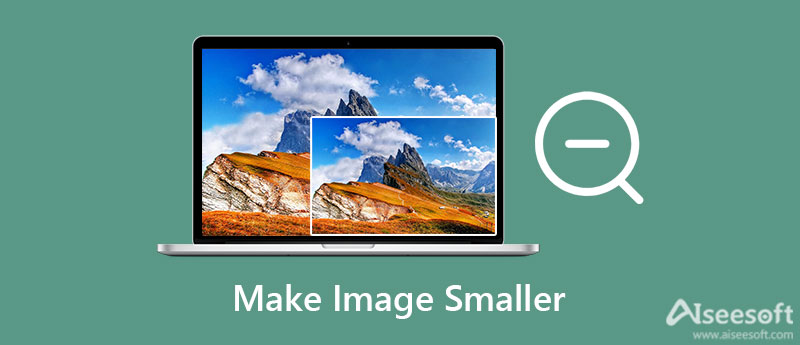
Afbeeldingen kleiner maken kan verschillende dingen betekenen. Ze kunnen betekenen bijsnijden, het formaat wijzigen of de foto comprimeren. Ontdek welke methode voor u werkt door ze allemaal te leren.
De grootte van een afbeelding is afhankelijk van de kwaliteit van de foto. Hoe hoger de kwaliteit, hoe groter de maat. Afbeeldingsformaten zoals PNG en TIFF hebben de neiging om grote formaten te hebben omdat ze meer details hebben, wat ook een hogere resolutie betekent. Wanneer u ze wijzigt in formaten zoals JPG, kan de foto een kleinere bestandsgrootte hebben.
Het comprimeren van een foto is een andere veelgebruikte techniek om de afbeelding kleiner te maken. Het verwijdert wat informatie van de foto, vooral die details die niet zichtbaar zijn voor het menselijk oog. Het proces van beeldcompressie is dat het zoekt naar herhaalde gebieden en deze verwijdert. Mits je deze techniek zorgvuldig toepast, kun je een afbeelding kleiner maken zonder dat dit ten koste gaat van de kwaliteit.
Bij het verwijderen van de onnodige gebieden, wordt de bestandsgrootte van een foto kleiner. Deze techniek verwijdert de buitenranden. Als u een afbeelding kleiner wilt maken, kunt u de methode van bijsnijden gebruiken.
Dit deel van de inhoud toont programma's waarmee u foto's kunt comprimeren, vergroten of verkleinen en bijsnijden. U kunt meer over hen weten door hieronder te lezen.
Ten eerste hebben we op de lijst Photoshop. Het is een professionele tool voor het bewerken van foto's waarmee je bijna elk fotoprobleem kunt aanpassen. Het wordt zelfs geleverd met een complete set bewerkingstools voor foto's, inclusief het vergroten of verkleinen en bijsnijden van foto's. Of u het nu voor professioneel of persoonlijk werk gebruikt, u kunt op dit programma vertrouwen. De navigatie kan een beetje moeilijk zijn, vooral als je een beginner bent. Niettemin is het programma compleet in alle aspecten van fotobewerking. Aan de andere kant, zie de onderstaande stappen om een afbeelding kleiner te maken in Photoshop.
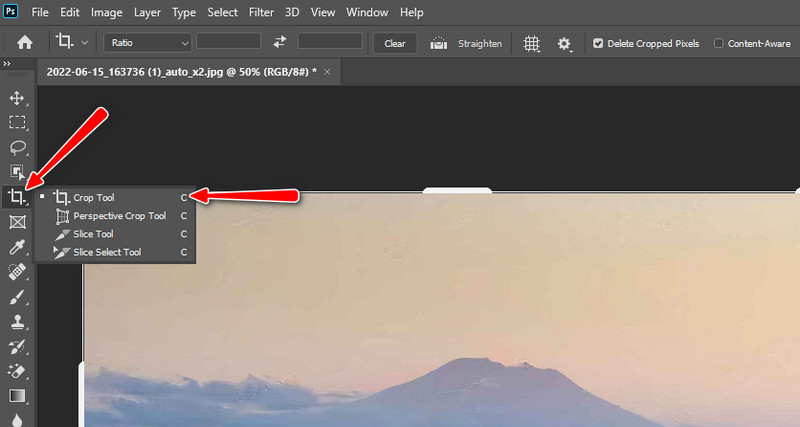
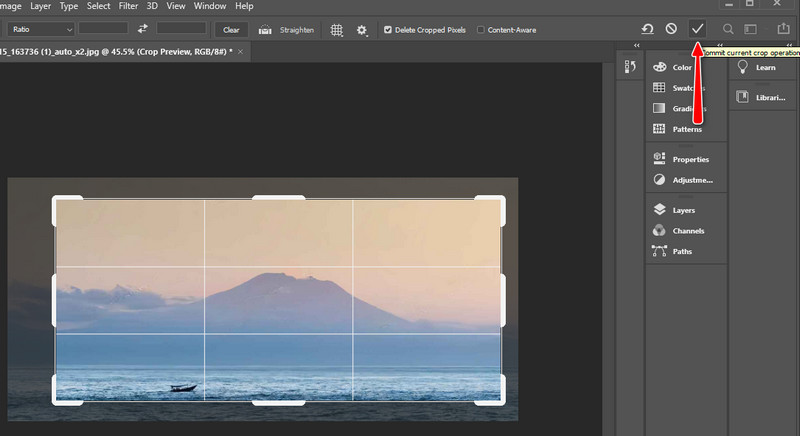
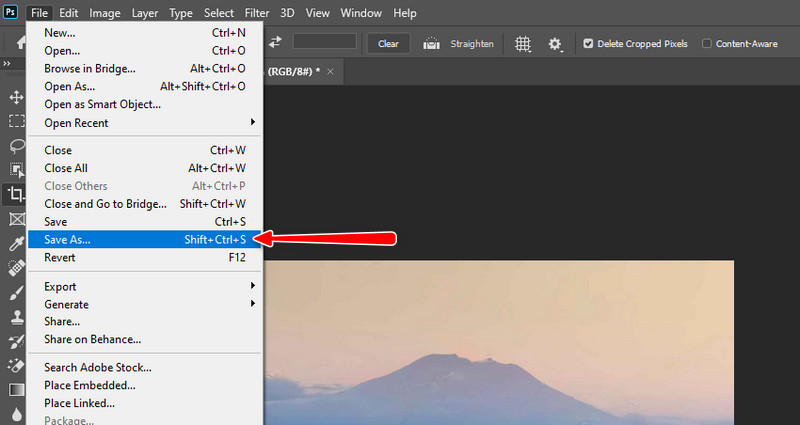
Aiseesoft beeldcompressor online is een webgebaseerde app die erin slaagt een afbeelding kleiner te maken zonder kwaliteit te verliezen door foto's te comprimeren. Met dit programma kun je populaire formaten comprimeren, zoals JPG, JPEG, PNG, SVG, enz. Bovendien biedt het batchverwerking waarmee gebruikers fotoformaten tegelijk kunnen uploaden en verkleinen. Het programma kan tot 40 afbeeldingen tegelijk verwerken. Bovendien is de technologie die wordt toegepast bij het verwerken van foto's super kunstmatige intelligentie-technologie. Deze functie comprimeert foto's zonder concessies te doen aan de kwaliteit en met een hoge snelheid. Bekijk de uitleg hieronder als je wilt leren hoe je een afbeelding kleiner kunt maken.
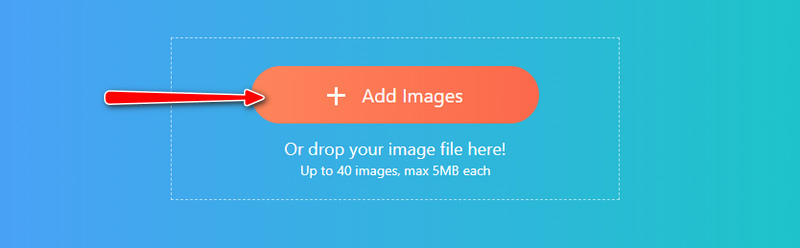


Het werkt als Photoshop, maar is de gratis versie van de app. Bovendien is het programma open-source, dus je kunt het programma gebruiken zoals je wilt. Bovendien is het een platformonafhankelijke tool, waardoor je het kunt gebruiken op Windows-, Mac- en Linus-besturingssystemen. Evenzo wordt het geleverd met retoucheerhulpmiddelen en bewerkingshulpmiddelen. U kunt het formaat van foto's wijzigen, de resolutie wijzigen, bijsnijden en nog veel meer. Ondertussen wordt er een handleiding gegeven als u wilt leren hoe u een afbeelding kleiner kunt maken in GIMP.
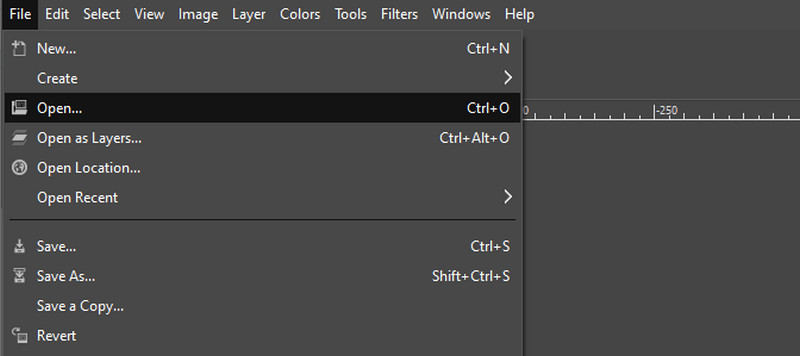
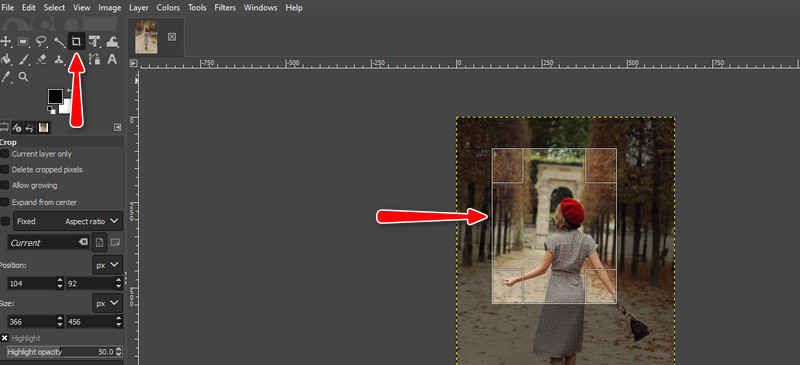
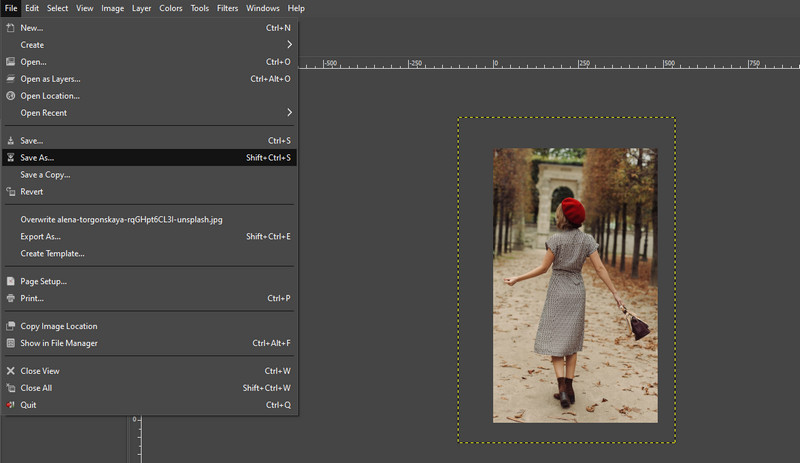
Mogelijk bent u op zoek naar een andere online tool waarmee u het formaat van afbeeldingen kunt wijzigen en kleiner kunt maken. De perfecte tool voor jou is TinyWow. Het heeft uitgebreide functies, waaronder het wijzigen van de afmetingen, achtergrond verwijderen, foto's converteren en nog veel meer. De eenvoudige gebruikersinterface zorgt ervoor dat het programma bijdraagt aan het gemak van het gebruik van het programma. Volg daarom de onderstaande richtlijnen als u de afbeelding online kleiner wilt maken.
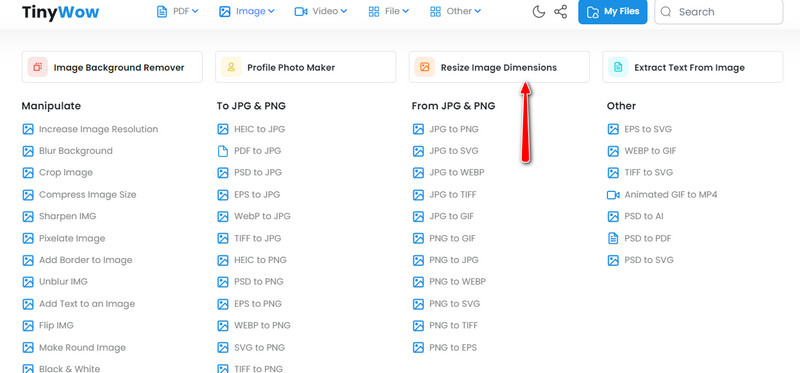
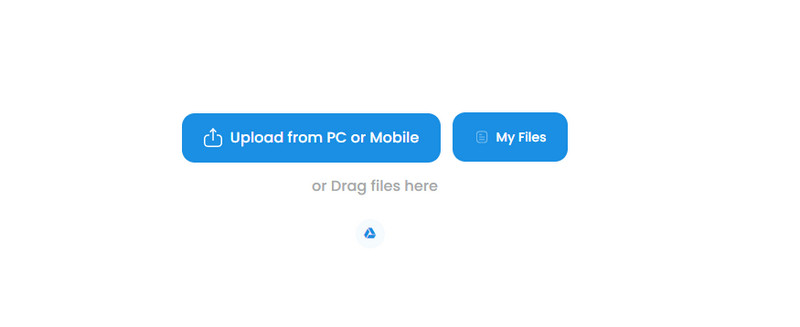
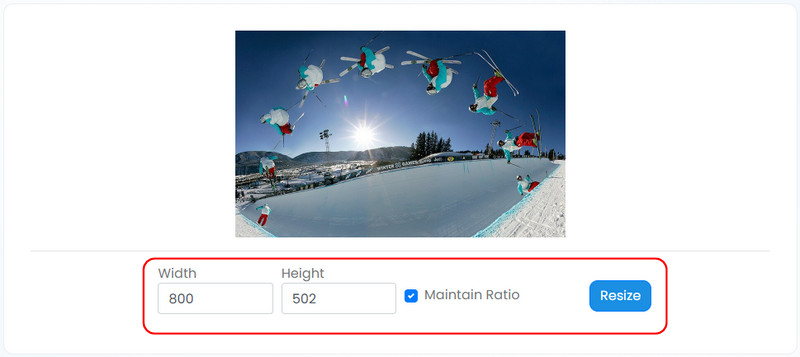
Misschien bent u gefascineerd door het Mac-besturingssysteem en wilt u: formaat van je afbeeldingen wijzigen. Preview is een native programma op Mac OS voor het bekijken en bewerken van foto's. Met het programma kunt u de kleur van een foto aanpassen, de grootte aanpassen en de oriëntatie en hoek wijzigen. Hieronder staan de stappen die u kunt volgen om te leren hoe u een afbeelding kleiner kunt maken op een Mac.
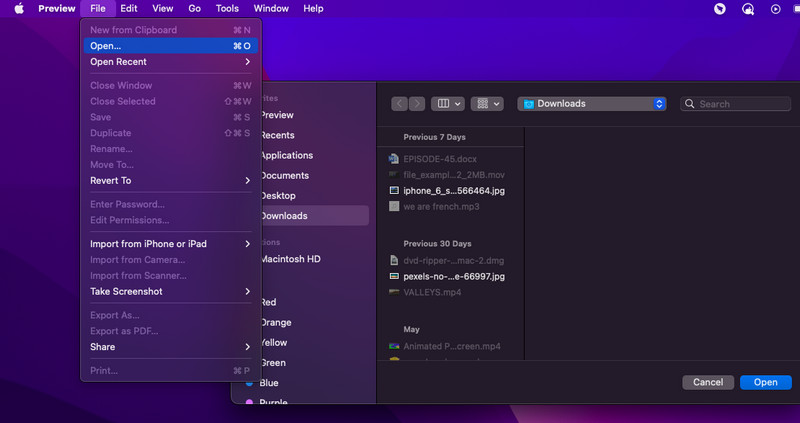
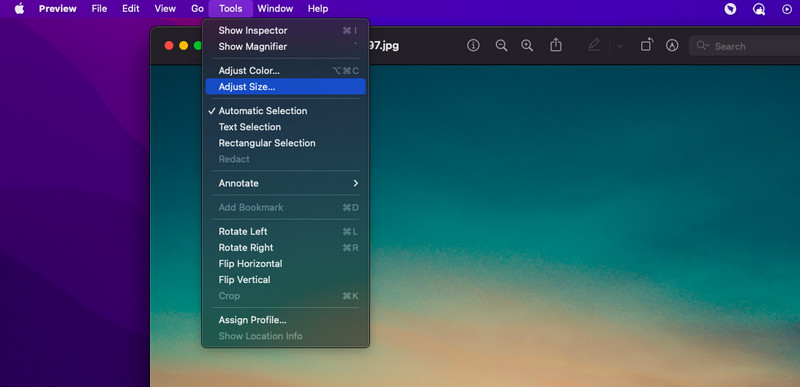
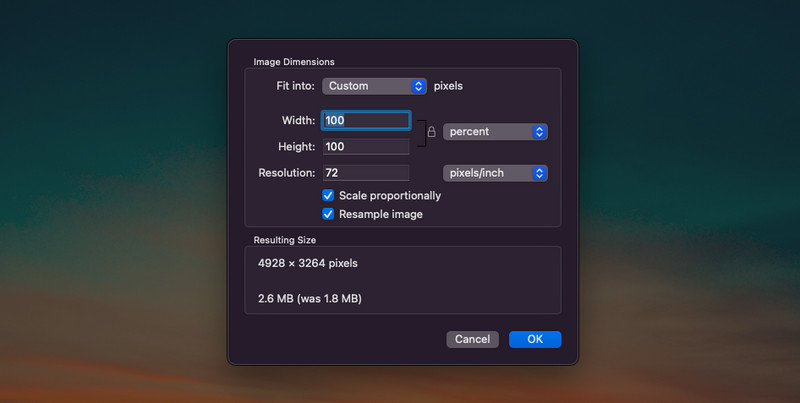
Hoe maak je een afbeelding kleiner in HTML?
Zoals in de meeste programma's, kun je een afbeelding kleiner maken in HTML door de breedte- en hoogtekenmerken van de IMG-tag aan te passen.
Is het mogelijk om de grootte van een afbeelding in CSS te wijzigen?
es, door de breedte en hoogte van de afbeelding op te geven. Je kunt dit commando gebruiken max-width: 100%; en hoogte: auto. Hierdoor zal een afbeelding de breedte van hun container niet overschrijden.
Wat is het effect van het formaat wijzigen op het afbeeldingsbestand?
De bestandsgrootte van de foto hangt af van hoe groot of klein de foto is. Hoe groter de foto, hoe groter het aantal pixels op een afbeelding. En afbeeldingen met veel pixels resulteren in een grote bestandsgrootte. Dus als u uw foto's kleiner wilt maken, kunt u de grootte van de foto verkleinen.
Conclusie
Dat is de samenvatting hiervan een afbeelding kleiner maken zelfstudie. De hierboven besproken oplossingen kunnen u helpen bij het bijsnijden, comprimeren en vergroten of verkleinen van foto's. Sommige zijn betaald, andere zijn gratis. Kies daarom welke het beste bij uw behoeften en budget past.
afbeelding Compressor
GIF-compressor PNG-formaatverkleiner Afbeelding MB naar KB Converter Verkleiner fotoformaat Afbeeldingskrimper Verbeeld je recensie SVG-compressor TinyPNG-recensie Snapchat-filtergrootte Twitter-afbeeldingsgrootte JPG-compressor
Video Converter Ultimate is een uitstekende video-omzetter, editor en versterker voor het converteren, verbeteren en bewerken van video's en muziek in 1000 formaten en meer.
100% veilig. Geen advertenties.
100% veilig. Geen advertenties.